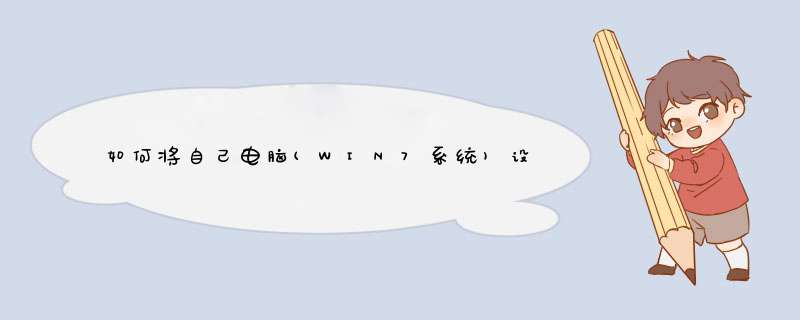
1、首先单击“开始”,然后再选择“控制面板”,然后再单击鼠标左键。
2、再在新d出的页面下,选中“程序与功能”,再单击鼠标左键。
3、选中此区域,并且单击鼠标右键。
4、将图中的“网站名称”和“物理路径”,填到此区域中。
5、填好之后再单击确定,ftp服务器就已经被设置好。就可以将自己电脑(WIN7系统)设置成FTP了。
打开 "控制面板",选择"程序" ->"打开或关闭Windows资源",在d出的窗体里找到 “Internet信息服务”,展开后选择“Ftp服务器",然后点击"确定",此时Windows开始更新功能资源列表。更新完成后,进入"控制面板" ->"系统和安全" -> "管理工具" ,双击 "Internet 信息服务(IIS)管理器"。
在d出的窗体中右键点击计算机名称,选择添加FTP站点。在d出的对话框中输入Ftp站点的名称(例如"myFtp"),物理路径(例如"d:\myFtp"),点击 "下一步".
在"IP地址"框中输入本机的IP地址(例如我的本机IP地址为192.168.1.100),然后点"下一步",勾选允许所有用户访问,执行读和写的 *** 作权限。最后点击完成。
设置防火墙,以便其它用户通过局域网中其它计算机访问本计算机中的Ftp资源。进入"控制面板" ->"系统和安全" - >"允许程序通过防火墙" ->钩上FTP及后面两个框选上。
在IE地址栏中输入"ftp :// 192.168.1.100 "(这个地址根据个人电脑实际情况是不同的),在d出的身份认证对话框中输入用户名和密码,点击登陆即可访问ftp资源。
FTP是文件传输协议使得主机间可以共享文件。 FTP 使用TCP 生成一个虚拟连接用于控制信息,然后再生成一个单独的 TCP 连接用于数据传输。控制连接使用类似TELNET协议在主机间交换命令和消息。文件传输协议是TCP/IP网络上两台计算机传送文件的协议,FTP是在TCP/IP网络和INTERNET上最早使用的协议之一,它属于网络协议组的应用层。FTP客户机可以给服务器发出命令来下载文件,上传文件,创建或改变服务器上的目录。
FTP独立权限设置:权限设置需要分两部分来进行,即对FTP服务器主目录的权限设置和对各个用户文件夹的权限设置。假设FTP服务器的主目录路径为“F:/FTP”,先取消“FTP”组的用户对“FTP”文件夹的“写入 ”权限。右击“FTP”文件夹,执行“属性”命令。在打开的“FTP 属性”对话框中切换至“安全”选项卡下,然后依次单击“添加”→“高级”→“立即查找”按钮,单击选中“FTP”组并依次单击“确定”按钮回到“FTP 属性”对话框。接着在“FTP的权限”列表框中勾选“拒绝写入”复选框。为了使“拒绝写入”权限仅对“FTP”文件夹有效,还需要单击“高级”按钮,在“FTP的高级安全设置”对话框中双击“权限列表”中的“拒绝FTP写入”选项,打开“FTP的权限设置”对话框。在“应用到”下拉列表中选中“只有该文件夹”选项,连续单击“确定”按钮完成设置。
接着为每个用户创建独立的文件夹(以用户名命名),并针对每个文件夹赋予相应用户适当的权限。以文件夹“xxxx”为例,在“xxxx属性”对话框的“安全”选项卡下将用户“xpzx”添加进来,并赋予其读取和写入的权限。同理,对于其他文件夹,也只赋予相应用户读取和写入的权限。
需权限保护的文件夹必须在NTFS分区中创建,FAT32分区内的资源无法设置权限。
至此,设置工作就全部结束了。在任意一台机器上以用户“xxxx”的身份登录FTP服务器,你会发现该用户只能在“xxxx”文件夹中任意读写,而无法看到主目录和其他用户目录的内容。
欢迎分享,转载请注明来源:内存溢出

 微信扫一扫
微信扫一扫
 支付宝扫一扫
支付宝扫一扫
评论列表(0条)